Introducere
Oculus Quest 2 (cunoscut anterior ca „Meta Quest 2”) este un dispozitiv VR personal fantastic care poate fi folosit oriunde, dar de ce să nu împărtășiți prietenii și familia cu ceea ce trăiți? Pur și simplu aruncați Quest 2 la un televizor!
Cerințe de casting pentru Quest 2
Pentru a proiecta Quest 2 pe un televizor, mai întâi trebuie să aveți câteva lucruri la locul lor. Cel mai important lucru este să aveți un dispozitiv de turnare care să fie suportat. Quest 2 poate fi proiectat numai pe un Google Chromecast, Google Home Hub, NVIDIA Shield sau NVIDIA Shield TV.
Deși aceasta pare a fi o listă restrânsă, orice dispozitiv de streaming compatibil cu Chromecast ar trebui să funcționeze. Multe televizoare inteligente acceptă proiectarea Chromecast sau au un Chromecast încorporat. Dacă nu aveți un televizor sau un dispozitiv conectat la televizor, puteți totuși proiecta Quest 2 pe un telefon folosind software-ul oficial, apoi îl puteți conecta la un ecran mare cu un adaptor HDMI.
Quest 2 și televizorul dvs. trebuie să fie conectate la aceeași rețea Wi-Fi, pe lângă faptul că au un dispozitiv de casting adecvat.
Dacă îndepliniți ambele cerințe prealabile, aveți o opțiune despre cum să proiectați. Puteți face acest lucru direct din căști sau puteți începe să proiectați prin aplicație. Vom trece prin ambele abordări, începând cu casting-ul bazat pe căști. Pentru această lecție, folosim un Xiaomi Mi Box S cu un Chromecast încorporat, dar puteți folosi orice dispozitiv, cum ar fi Chromecastul Google cu Google TV.
Cum să conectați o cască Oculus Quest 2 la un televizor
Iată cum să utilizați VR pentru a transmite la televizor:
Pentru început, porniți televizorul și/sau receptorul de proiectare și asigurați-vă că ambele sunt conectate la Wi-Fi. Apoi, porniți Quest 2 și porniți-l. Asigurați-vă că Quest 2 este conectat la aceeași rețea Wi-Fi ca și receptorul dvs. de difuzare.
Lansați aplicația VR preferată, apoi apăsați butonul de pe controlerul din dreapta pentru a accesa meniul rapid al sistemului.
Selectați butonul de partajare din colțul din stânga jos al cardului aplicației, așa cum se vede mai sus.
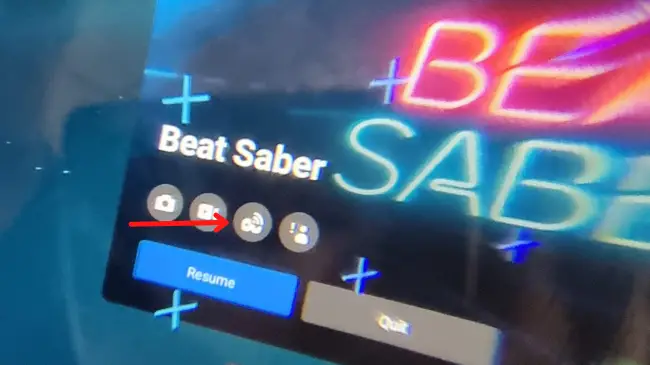
Selectați receptorul dvs. de difuzare sub „Proiectați din această cască”.
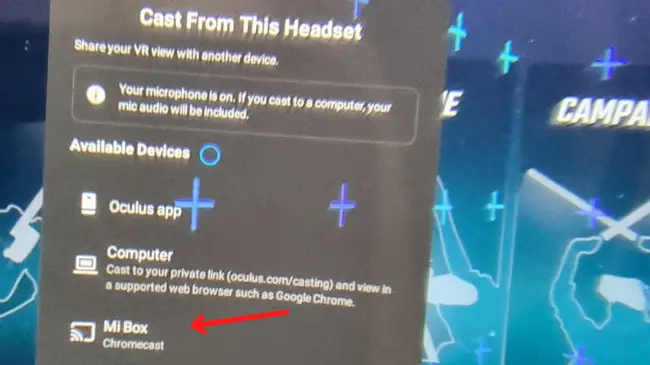
Dacă alegeți următorul, misiunea dvs. va fi proiectată pe dispozitivul selectat.
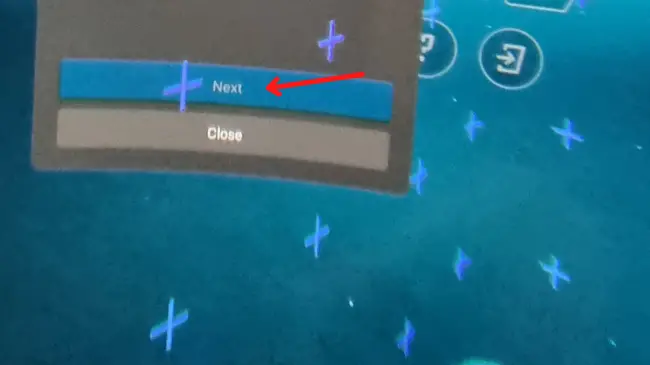
Nu este evident? Acum vom vedea cum să facem același lucru prin aplicația mobilă Quest 2.
Cum să conectați Oculus Quest 2 la televizor folosind aplicația mobilă
Presupunând că ați încărcat software-ul mobil Oculus pentru iPhone sau Android și v-ați conectat, iată cum puteți începe transmiterea experienței dvs. VR pe un televizor.
Asigurați-vă că televizorul și/sau receptorul de proiectare sunt pornite și conectate la Wi-Fi. Porniți Quest 2. Asigurați-vă că Quest 2 este conectat la aceeași rețea Wi-Fi ca și receptorul dvs. de difuzare.
Acum, pe smartphone, lansați aplicația mobilă Oculus. Atingeți pictograma „cast” din colțul din dreapta sus al ecranului.
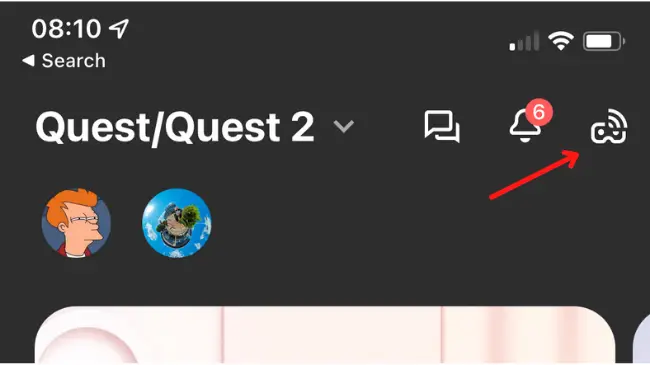
Alegeți căștile din care doriți să proiectați.
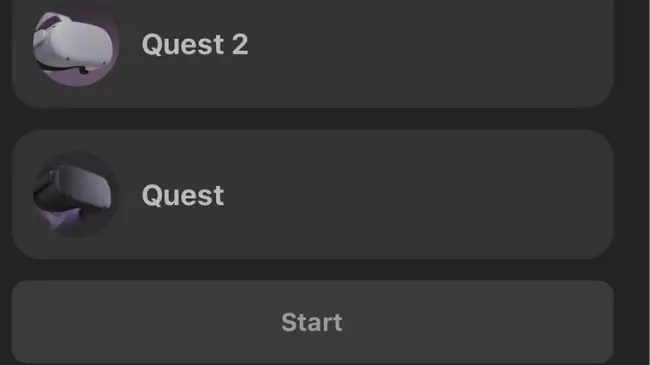
Telefonul dvs. va fi afișat ca țintă de proiectare în mod implicit. Faceți clic pe meniul drop-down.
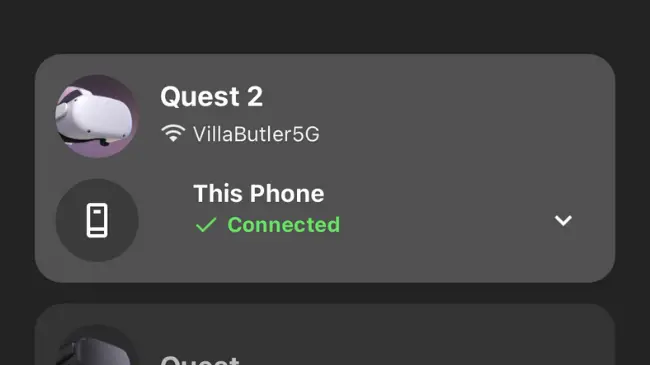
Alegeți „Alte dispozitive”.
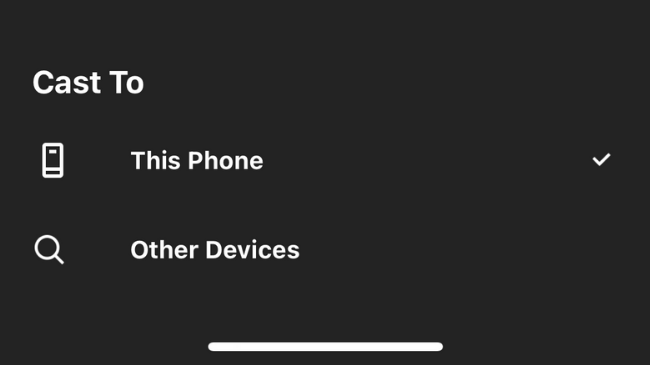
Permiteți programului să caute în rețea ținte de casting adecvate.
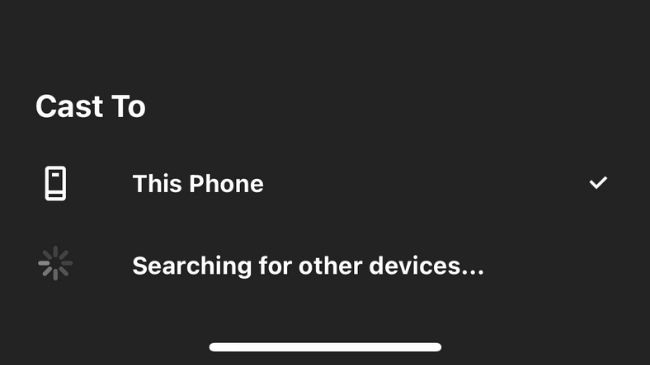
Acum, alegeți dispozitivul pe care doriți să proiectați.
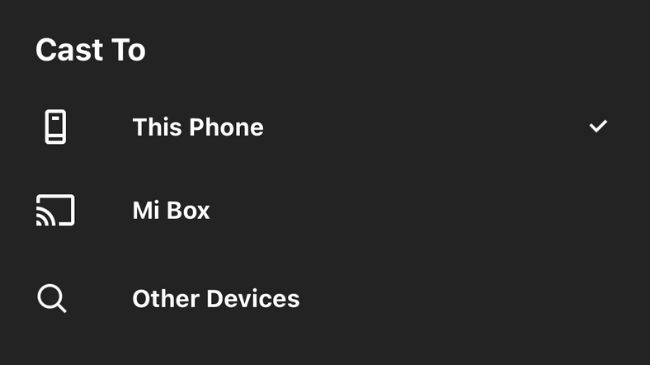
Atingeți „Start”, apoi puneți-vă căștile și confirmați alegerea când vi se cere. Cam despre asta e; acum ar trebui să puteți proiecta pe telefonul smartphone sau pe televizor.

